¿No puede ver la notificación de actualización de Windows 10? Aquí está cómo habilitarlo.
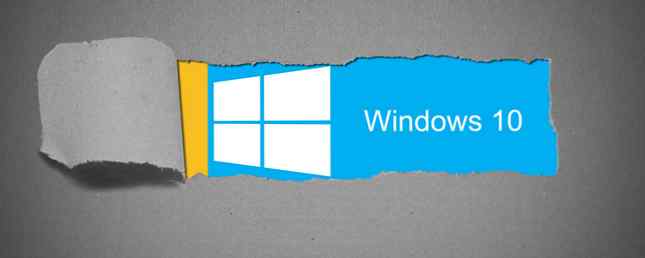
Microsoft activó recientemente la Obtener Windows Notificación en dispositivos Windows 7 y 8.1 elegibles. Algunos usuarios no ven la notificación, a pesar de ejecutar Windows 7 SP1 o Windows 8.1, los cuales califican para una actualización gratuita a Windows 10. ¿Su computadora es compatible con Windows 10 y puede actualizarse? ¿Es su computadora compatible con Windows 10 y puede actualizar? Windows 10 está llegando, posiblemente en julio. ¿Está ansioso por actualizar y su sistema será elegible? En resumen, si su computadora ejecuta Windows 8, también debería ejecutar Windows 10. Pero… Leer más .
Si es usted, permítanos mostrarle cómo habilitar el Obtener Windows 10 notificaciones de actualización. También le mostraremos cómo cancelar la actualización en caso de que haya cambiado de opinión..
¿Eres elegible para la actualización?
Solo las versiones específicas de Windows son elegibles para la actualización gratuita a Windows 10 ¿Cuándo sale Windows 10, cómo se puede obtener y qué sucede con la vista previa técnica? ¿Cuándo sale Windows 10, cómo se puede obtener y qué sucede con la vista previa técnica? Windows 10 llegará pronto. ¿Sigues confundido acerca de cómo funcionará la actualización y te preguntarás acerca de la línea de tiempo? Tenemos algunas respuestas, aunque quedan más preguntas. Leer más, incluyendo auténtico versiones de Windows 7 (Starter, Home, Professional y Ultimate) y Windows 8.1 (Phone, regular, Pro y Pro para estudiantes).
Si está ejecutando Windows 7, asegúrese de haber instalado SP1. Los usuarios de Windows 8 deben actualizar a la actualización de Windows 8.1. En ambos casos, instale todas las actualizaciones obligatorias más recientes y reinicie su computadora.

Si está ejecutando una versión diferente de Windows y le gustaría actualizar a Windows 10, podría intentar obtener una licencia barata de Windows 7 u 8 Cómo obtener una licencia barata de Windows 7 u 8 ahora para actualizar a Windows 10 de forma gratuita Cómo Obtenga una licencia barata de Windows 7 u 8 ahora para actualizar a Windows 10 de forma gratuita ¿Preocupado por el futuro de su copia de Windows antigua o pirateada? Ahora es el momento de obtener una licencia barata de Windows 7 u 8 para asegurarte esa actualización gratuita a Windows 10. Mostramos… Leer más .
¿Instaló las actualizaciones opcionales KB3035583 y KB2952664 / KB2976978?
los Obtener Windows la notificación se entrega a través de una actualización opcional, que se consideró software publicitario ¿Ha instalado Microsoft Adware Adware en su PC para promover Windows 10? ¿Tiene Microsoft Adware Adware instalado en su PC para promover Windows 10? Windows 10 se acerca y Microsoft hace todo lo posible para garantizar que todos los usuarios de Windows 7, 8 y 8.1 estén plenamente conscientes. Es la actualización KB3035583 esencialmente adware? Leer más por algunos usuarios. Para verificar si se instalaron las actualizaciones opcionales KB3035583 y KB2952664 (Windows 7) / KB2976978 (Windows 8.1), acceda a Windows Update Windows Update: todo lo que necesita saber Windows Update: todo lo que necesita saber ¿Windows Update está habilitado en su PC? Windows Update lo protege de las vulnerabilidades de seguridad al mantener actualizados Windows, Internet Explorer y Microsoft Office con los últimos parches de seguridad y correcciones de errores. Lea más a través de una búsqueda de Windows o el Panel de control.
Si es necesario, aplique las actualizaciones, luego reinicie su computadora. También puede ver un Windows 10 llegará pronto Anuncio en el Panel de Control..

Una vez que haya reservado correctamente Windows 10, debería ver lo que se muestra a continuación en Windows Update.

Tenga en cuenta que si su computadora pertenece a un dominio y / o es administrada por otra persona dentro de la red de una escuela o de una empresa, es probable que no hayan borrado la Actualización KB3035583 para instalarla en computadoras dentro de la red. Hable con su departamento de TI para ver si puede actualizar a Windows 10 y cuál es el procedimiento.
Ejecute el Evaluador de compatibilidad de Microsoft
En respuesta a los usuarios que no vieron la notificación de actualización, los moderadores de la comunidad de Microsoft compilaron una lista de razones por las cuales puede no aparecer. Una de las razones es que se determinó que su PC era incompatible con Windows 10; en ese caso no verás el Obtener Windows 10 aplicación hasta después del 29 de julio.
Para aquellos de ustedes que podrían no estar viendo la notificación por error, también compilaron un script que asegurará que su dispositivo cumpla con las condiciones para ejecutar Windows 10 y luego activará la Obtener Windows 10 aplicación.
En pocas palabras, abierto Bloc, y copia y pega el siguiente código.
PREGUNTA DE CONSULTA "HKLM \ SOFTWARE \ Microsoft \ Windows NT \ CurrentVersion \ AppCompatFlags \ UpgradeExperienceIndicators" / v UpgEx | findstr UpgEx si "% errorlevel%" == "0" GOTO RunGWX reg agrega "HKLM \ SOFTWARE \ Microsoft \ Windows NT \ CurrentVersion \ AppCompatFlags \ Appraiser" / v UtcOnetimeSend / t REG_DWORD / d 1 / f schtasks / run / TN " \ Microsoft \ Windows \ Application Experience \ Microsoft Compatibility Appraiser ": CompatCheckRunning schtasks / query / TN" \ Microsoft \ Windows \ Application Experience \ Microsoft Compatibility Appraiser "schtasks / query / TN" \ Microsoft \ Windows \ Application Experience \ Microsoft Compatibility Appraiser " | findstr Ready si NO "% errorlevel%" == "0" ping localhost> nul & goto: CompatCheckRunning: RunGWX schtasks / run / TN "\ Microsoft \ Windows \ Setup \ gwx \ refreshgwxconfig"
Aquí están las instrucciones originales de Microsoft Answers:
- Hacer clic Expediente, y entonces Guardar como
- En el Nombre del archivo cuadro, cambie el nombre del archivo a ReserveWin10.cmd
- Luego haga clic en el menú desplegable junto a Guardar como tipo, y seleccione Todos los archivos (*.*)
- Seleccione la carpeta en la que desea guardar el archivo. Para este ejemplo, vamos a elegir guardar el archivo a la C: / Temp carpeta. Entonces haga clic Salvar.
- Abra un símbolo del sistema elevado. (Desde la pantalla de inicio o el menú Inicio, escriba Símbolo del sistema en el cuadro de búsqueda, y luego en la lista de resultados, haga clic derecho Símbolo del sistema, y seleccione Ejecutar como administrador.)
- Finalmente, ejecute el archivo desde la ubicación donde guardó en el Paso 6. En este ejemplo, escribiría lo siguiente en la ventana del símbolo del sistema y presionaría Entrar: C: /Temp/ReserveWin10.cmd
Alternativamente, y bajo tu propio riesgo, descargue el script proporcionado por Bradley Hughes a través de Dropbox. A continuación se presentan las instrucciones de Microsoft Answers:
- Vaya a Dropbox y descargue el archivo [Ya no está disponible].
- Copie el archivo win10fix_full.bat en cualquier otro lugar como escritorio.
- Haga clic derecho en el archivo y haga clic en ejecutar como administrador.
- Siga las instrucciones de la pantalla hasta que llegue a la pantalla del menú principal..
- En la pantalla del menú principal, realice el paso 1 primero y verifique si tiene todas las actualizaciones instaladas y luego presione cualquier tecla, lo que lo llevará de vuelta al menú principal.
- Ahora haga el paso 2, que solo toma alrededor de un segundo y debería tener el icono en la barra de tareas.
El script puede tardar hasta 30 minutos en completar su análisis. Como se mencionó anteriormente, asegúrese de haber instalado las actualizaciones de Windows requeridas, de lo contrario, la secuencia de comandos fallará en un bucle infinito.
También tenga en cuenta que el código anterior y el script de Dropbox solo funcionan para las versiones en inglés de Windows. Los moderadores de la comunidad de Microsoft proporcionaron un script alternativo para las versiones que no son de EN, vea el enlace de arriba.
Cómo cancelar la actualización
¿Así que reservaste tu actualización de Windows 10, pero cambiaste de opinión? Tal vez no desee que los archivos de instalación ocupen espacio en su disco duro o prefiere esperar en la instalación hasta que quede claro que Windows 10 será un sistema operativo estable.
Tenga en cuenta que incluso si tiene una reserva y los archivos se han descargado, no tendrá que instalar Windows 10 el día del lanzamiento y no se producirá automáticamente..
Si aún desea cancelar la reserva, abra el Obtener Windows 10 desde la bandeja del sistema, haga clic en el menú de hamburguesas en la parte superior izquierda, navegue hasta Ver confirmación, y haga clic Cancelar la reserva .

Si también desea deshacerse de la aplicación Get Windows 10 Cómo deshacerse de la notificación de actualización de Windows 10 en Windows 7 y 8 Cómo deshacerse de la notificación de actualización de Windows 10 en Windows 7 y 8 Windows 10 se acerca y Microsoft quiere que todos lo hagan mejorar. El recordatorio emergente de Windows 7 y 8 asegura que incluso la última persona estará al tanto de esta opción. Así es como puedes eliminarlo. Leer más, hemos cubierto eso en detalle.
La reserva de actualización es opcional!
No se preocupe si no tiene forma de activar la aplicación Get Windows 10. No es necesario reservar su actualización gratuita! Los usuarios elegibles podrán actualizar a Windows 10 de forma gratuita hasta al menos el 28 de julio de 2016. La reserva garantiza que podrá actualizar el 29 de julio. Actualización de Windows 10: gratis no significa que no cueste nada. Windows 10 Actualización: gratis no significa que no cueste nada Hay un problema con la actualización gratuita de Windows 10. Microsoft entiende a su audiencia muy bien; es más probable que paguen por la libertad de control, en lugar de por características adicionales. Más información, 2015, descargando previamente los archivos de instalación y evitando así las sobrecargas del servidor el día del lanzamiento.
Incluso si ha reservado Windows 10, no tiene que instalarlo inmediatamente. ¿Debe actualizar a Windows 10? ¿Debe actualizar a Windows 10? Windows 10 está llegando, pero ¿debería actualizar? Como casi todos los cambios, es en su mayoría bueno, pero también tiene inconvenientes. Los hemos resumido para usted, para que pueda tomar su propia decisión. Lee mas .
¿Ya reservó su actualización y planea instalar Windows 10 el 29 de julio??
Créditos de las imágenes: cartón de papel rasgado a través de Shutterstock
Obtenga más información sobre: Mantenimiento de computadoras, Windows 10, Actualización de Windows.


